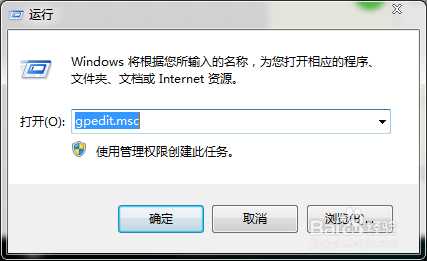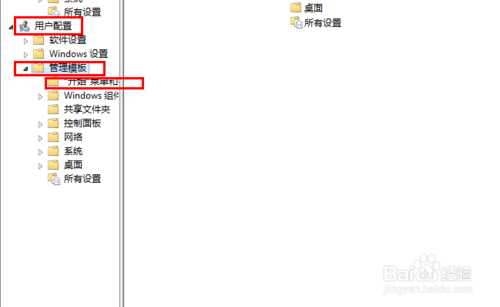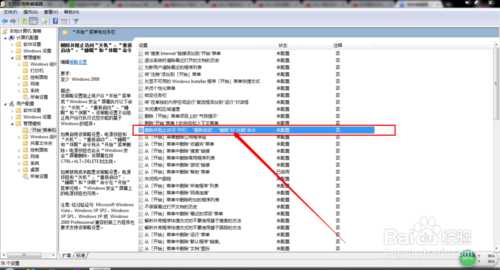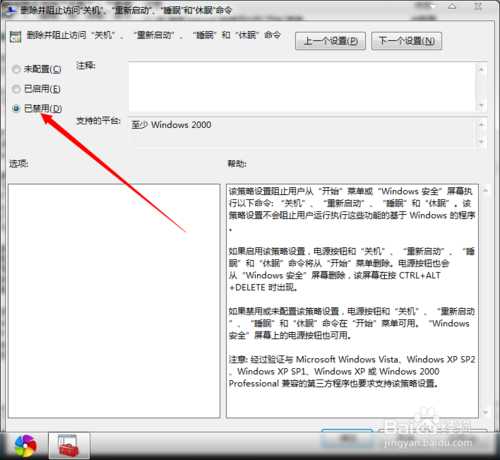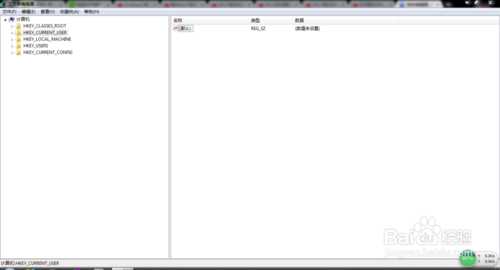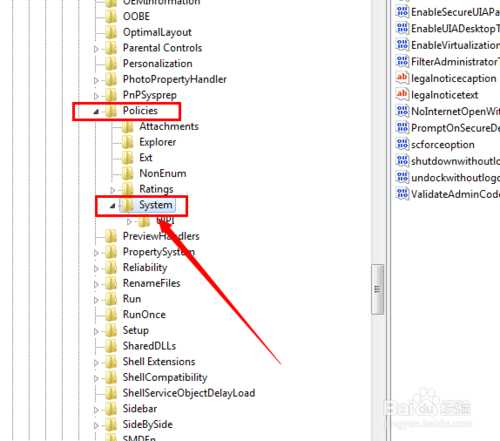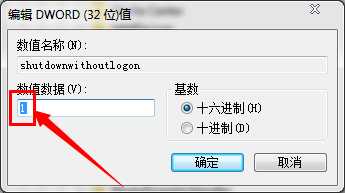有时候我们的系统会出现这样那样的小毛病,比如突然有一天你的电脑关机键不见了。那么电脑关机键不见了怎么办?下面小编就为大家介绍两种方法,一起来看看吧!
工具/原料
Win7
法1
1、按下WIN+R快捷键,在弹出的运行窗口中输入gpedit.msc打开组策略。
2、寻找到用户配置,双击管理模板,找到任务栏和「开始」菜单。
3、单击后发现右侧出现许多设置,寻找到删除和阻止访问‘关机’命令并双击。
4、在弹窗中选择“已禁用”,帅气回车。
END
法2
1、还是按下WIN+R快捷键,在弹出的运行窗口中输入regedit打开注册表编辑器。
2、接着依次展开子键HKEY-LOCAL-MACHINE/SOFTWARE/Microsoft/Windows/CurrentVersion/policies/system
3、然后在窗口右侧双击“shutdownwithoutlogon”项,将值改为1,确定即可。
END
以上就是电脑关机键不见了的两种解决方法介绍,希望对大家有所帮助!
华山资源网 Design By www.eoogi.com
广告合作:本站广告合作请联系QQ:858582 申请时备注:广告合作(否则不回)
免责声明:本站资源来自互联网收集,仅供用于学习和交流,请遵循相关法律法规,本站一切资源不代表本站立场,如有侵权、后门、不妥请联系本站删除!
免责声明:本站资源来自互联网收集,仅供用于学习和交流,请遵循相关法律法规,本站一切资源不代表本站立场,如有侵权、后门、不妥请联系本站删除!
华山资源网 Design By www.eoogi.com
暂无评论...
更新日志
2025年01月24日
2025年01月24日
- 小骆驼-《草原狼2(蓝光CD)》[原抓WAV+CUE]
- 群星《欢迎来到我身边 电影原声专辑》[320K/MP3][105.02MB]
- 群星《欢迎来到我身边 电影原声专辑》[FLAC/分轨][480.9MB]
- 雷婷《梦里蓝天HQⅡ》 2023头版限量编号低速原抓[WAV+CUE][463M]
- 群星《2024好听新歌42》AI调整音效【WAV分轨】
- 王思雨-《思念陪着鸿雁飞》WAV
- 王思雨《喜马拉雅HQ》头版限量编号[WAV+CUE]
- 李健《无时无刻》[WAV+CUE][590M]
- 陈奕迅《酝酿》[WAV分轨][502M]
- 卓依婷《化蝶》2CD[WAV+CUE][1.1G]
- 群星《吉他王(黑胶CD)》[WAV+CUE]
- 齐秦《穿乐(穿越)》[WAV+CUE]
- 发烧珍品《数位CD音响测试-动向效果(九)》【WAV+CUE】
- 邝美云《邝美云精装歌集》[DSF][1.6G]
- 吕方《爱一回伤一回》[WAV+CUE][454M]